この記事では、EasyBlocks リモート監視管理のセキュリティ機能の設定方法について紹介していきます!
EasyBlocks リモート監視管理は、SIMが搭載可能な監視サーバーアプライアンスとなり、現地のネットワーク環境を使わずモバイル通信から設定や操作をすることが可能です。そんな本製品には、自身への不正攻撃があった際に、アクセス制御をすることで不正ログインやサービスダウンなどを防ぐセキュリティ機能があります。
そこで今回は!
EasyBlocks リモート監視管理のセキュリティ機能の設定方法について紹介していきます。
はじめに
本製品の通常運用時はポート毎のフィルター設定でポートを閉じる方法をお奨めしますが、ポートを開けて運用する際に今回ご紹介する機能をご使用ください。
今回、ご紹介する機能はEasyBlocks シリーズの中でもEasyBlocks リモート監視管理のみが持つ機能になり、使用するバージョンは以下の通りとなります。
EasyBlocks リモート監視管理:バージョン 1.0.3
この機能は「リモート監視管理のWeb UIやSSHに対して、一定時間以内に複数回アクセスを試みたIPアドレスを一定時間拒否する機能」となります。
リモート監視管理を運用している際に、自身のWeb UIやSSHに対して、ログイン失敗や403/404アクセスが一定時間以内に複数回あると、不正攻撃であると判断し、送り先となる対象IPアドレスからのアクセスを拒否します。これより、大量のアクセスによる不正ログインやサーバダウンを未然に防ぐことができます。
※本記事でご紹介する「セキュリティ機能の設定方法」では、初期セットアップがされていることを前提としています。
☟初期セットアップ方法は、以下の記事から確認できます☟

セキュリティ機能
設定方法
① まず、Web UIのサービス内にあるセキュリティタブの使用設定を[使用する]にします。
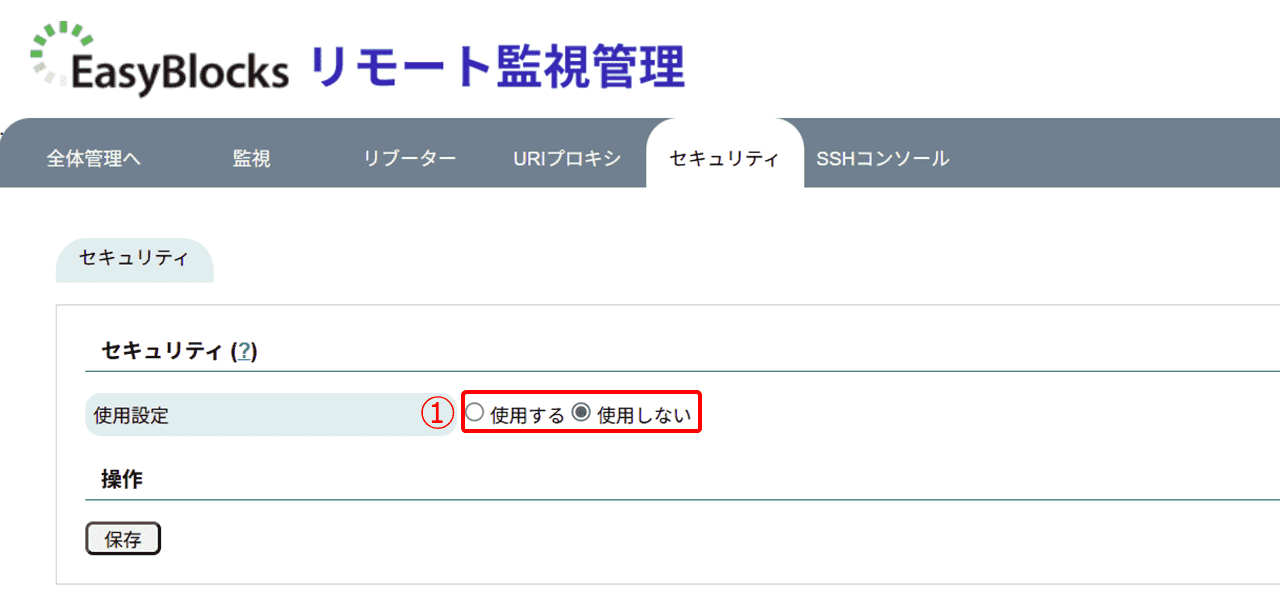
すると、項目②~⑨が展開されるので、それぞれ入力・選択をします。
まずは項目②~⑥についてです。
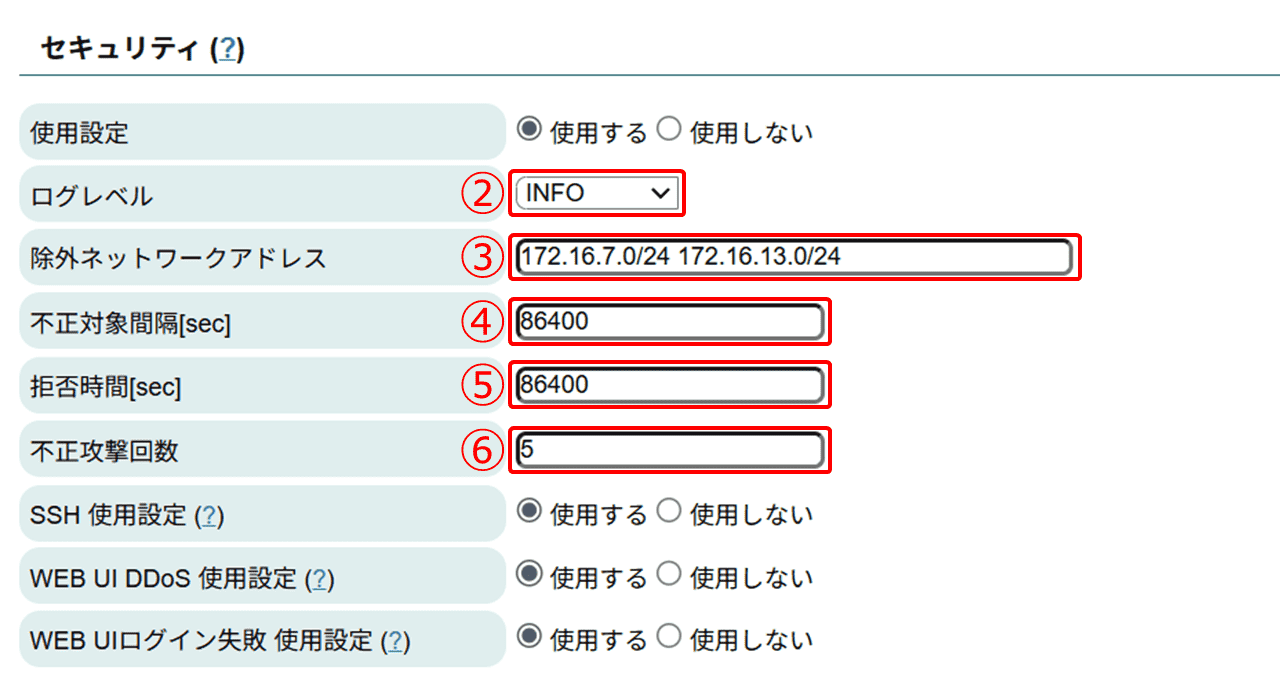
② ログレベル:出力するログレベルを選択します。選択できるログレベルは以下の通りです。
[ INFO、CRITICAL、ERROR、WARNING、NOTICE、DEBUG ]
③ 除外ネットワークアドレス:セキュリティ機能から除外するネットワークアドレスを入力します。
複数指定する場合には、空白を入れて追加します。
④ 不正対象間隔[sec]:対象IPアドレスから対象サービスに不正攻撃が開始された際に、
同様の不正攻撃としてグループ化する時間を秒間で入力します。
⑤ 拒否時間[sec]:対象IPアドレスから対象サービスへのアクセスを拒否する時間を秒間で入力します。
⑥ 不正攻撃回数:④不正対象間隔内に入力した回数の不正攻撃があった際にアクセスを拒否します。
次に、項目⑦~⑨についてです。
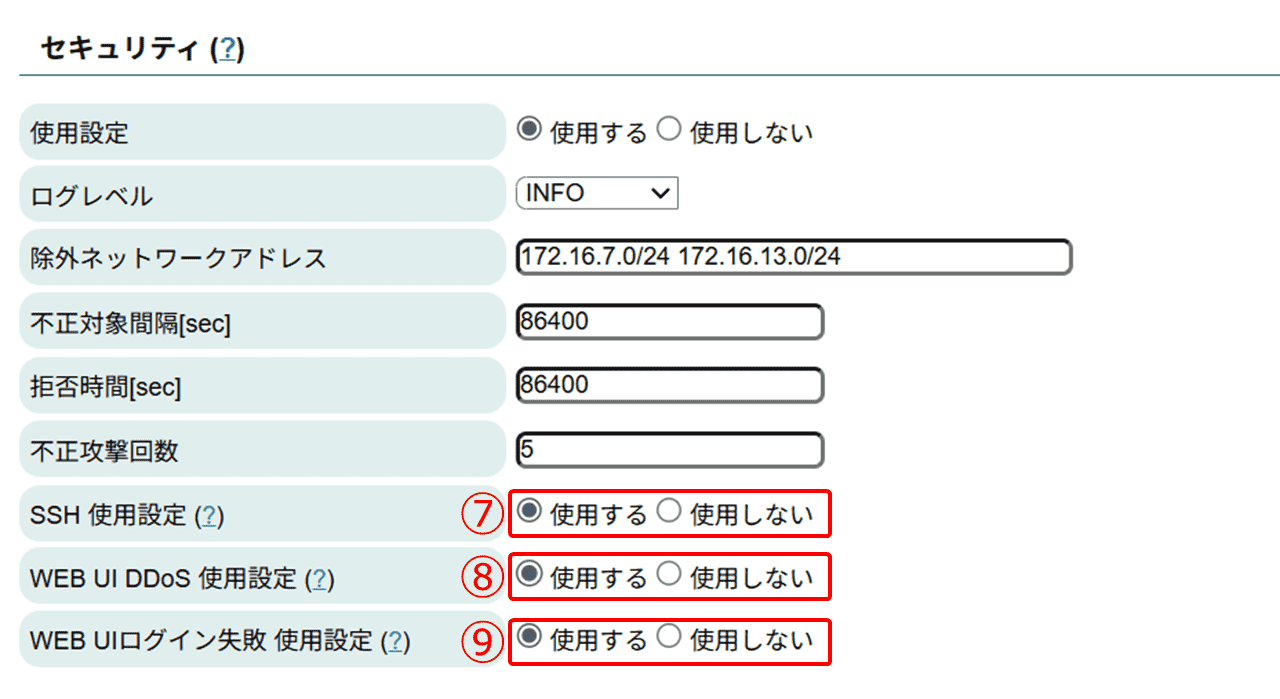
⑦ SSH使用設定:SSHのログイン失敗やDDoS攻撃に対して、セキュリティ機能を使用するか選択します。
⑧ WEB UI DDoS使用設定:Web UIで使用しているポートへのHTTP/HTTPSアクセスにおける
403/404アクセス攻撃に対して、セキュリティ機能を使用するか選択します。
⑨ WEB UIログイン失敗 使用設定:Web UIへのログイン失敗判定に対して、セキュリティ機能を使用するか選択します。
⑦~⑨のいずれかの項目を「使用する」にして保存すると、セキュリティ機能が有効になります。
セキュリティ機能が有効になっていると、⑦~⑨で「使用する」にしたセキュリティが⑩一覧に表示されます。また、それぞれのセキュリティでアクセスを拒否したIPアドレスは⑩一覧に表示されるようになります。
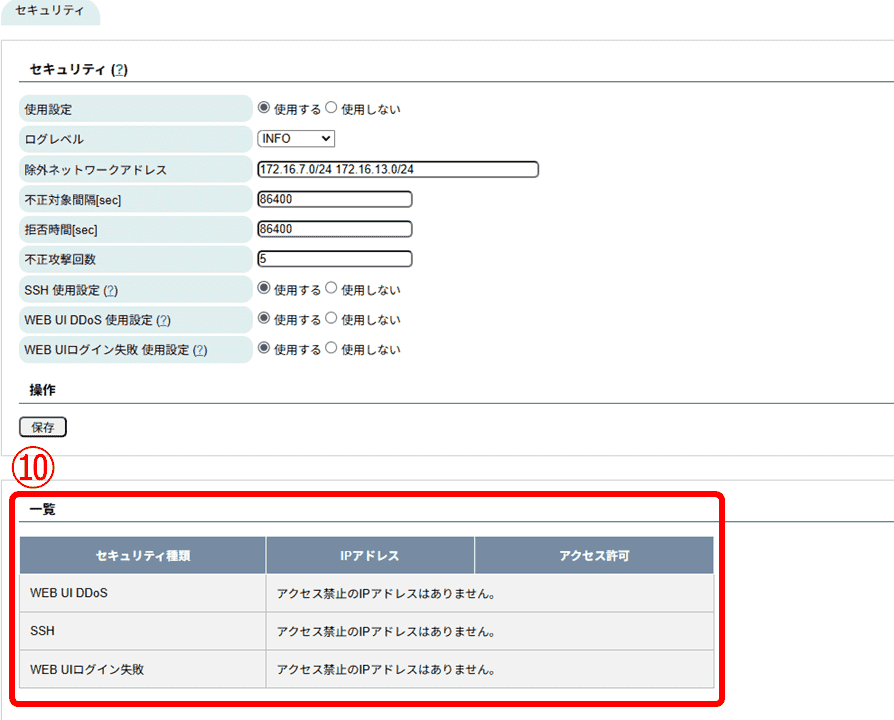
以上でセキュリティ機能の設定は完了です。
アクセス拒否されたIPアドレス
① アクセスが拒否されたIPアドレスは画像のように表示されます。
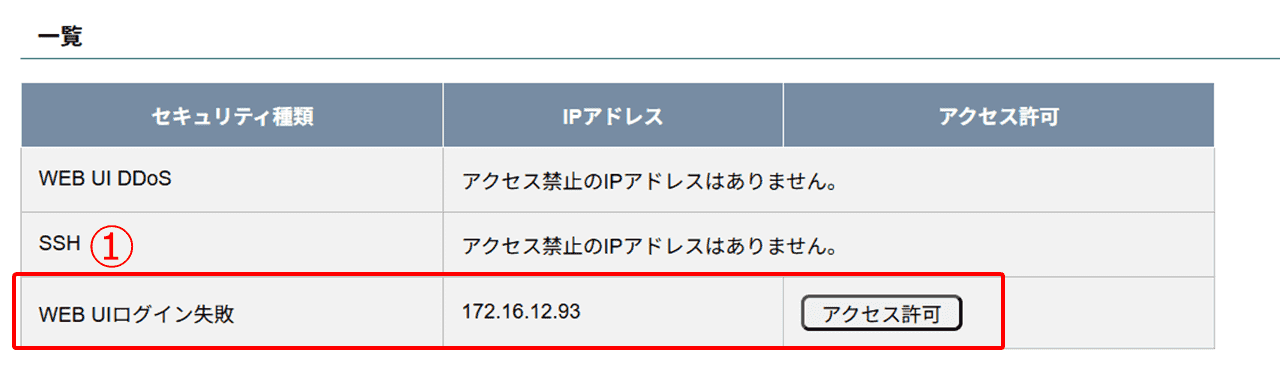
② アクセスが拒否されているIPアドレスからのアクセスを許可したい場合には、「アクセス許可」を押すことでアクセスを許可します。このとき、対象IPアドレスは一覧から削除されます。
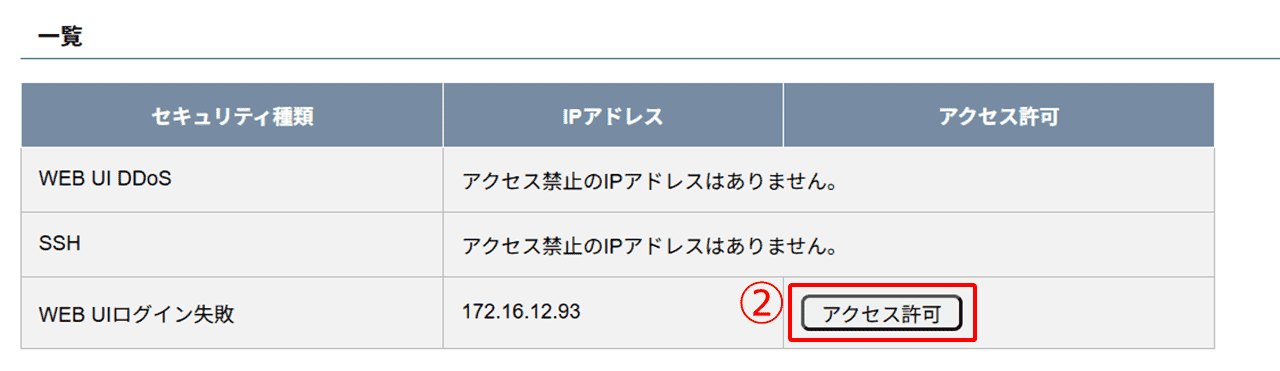
以上でセキュリティ機能で行える設定方法は完了です。
最後に
セキュリティ機能の設定方法についてまとめますと…
● Web UIやSSHに対して、不正攻撃をするIPアドレスのアクセスを拒否できる。
● 不正攻撃と判定するアクセス回数と間隔を設定し、当てはまるとアクセスを拒否する。
● アクセス拒否されているIPアドレスは、手動でアクセスを許可することが可能。
今回はEasyBlocks リモート監視管理のセキュリティ機能の設定方法について紹介しました。「現地のネットワークからもアクセスできるようにしたけど、セキュリティ面が心配」という方のご参考になれば幸いです。
☟今回紹介した製品は、コチラになります☟


